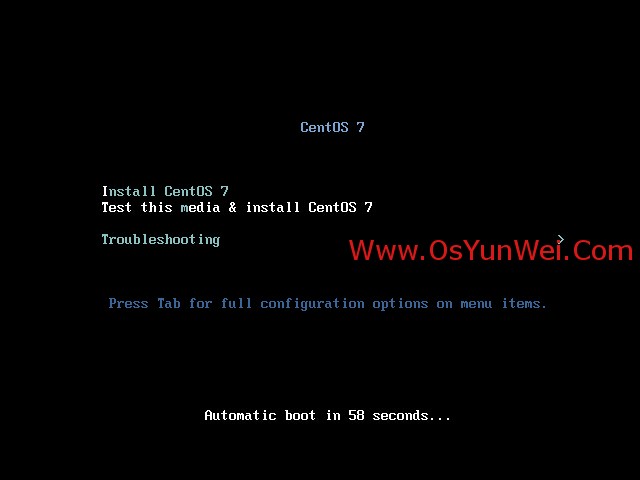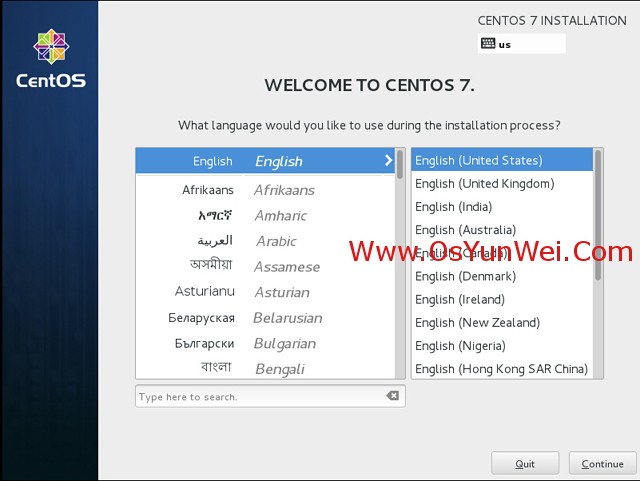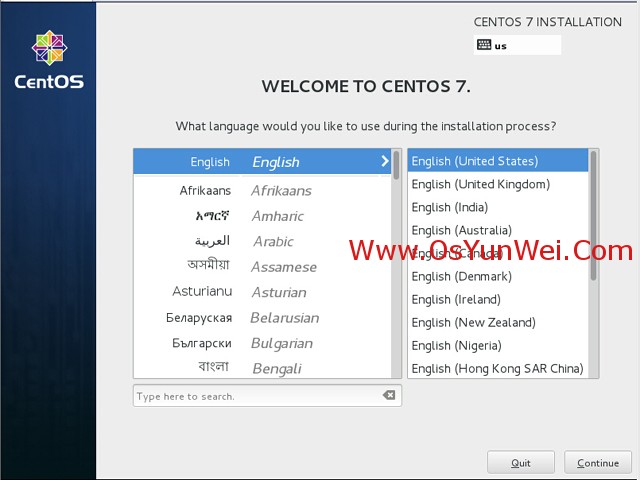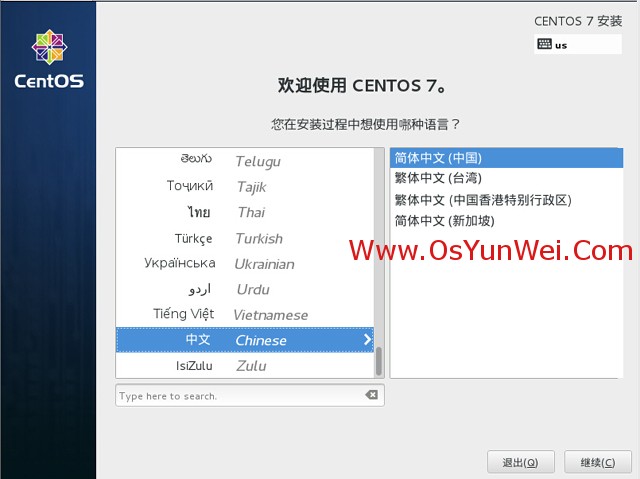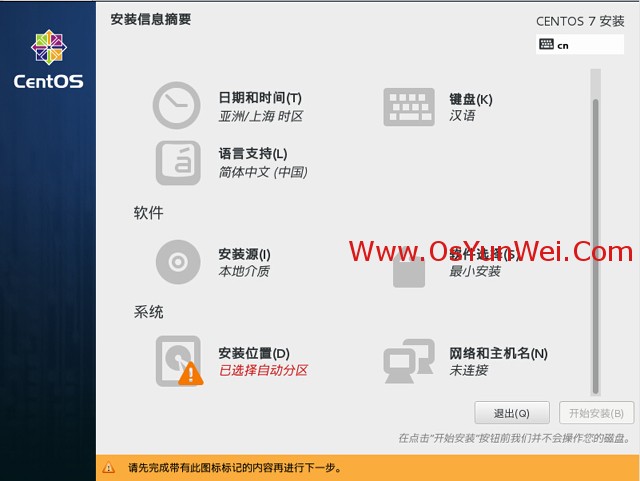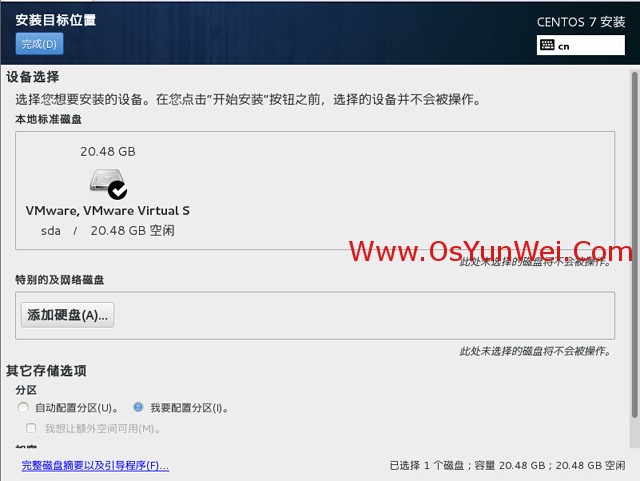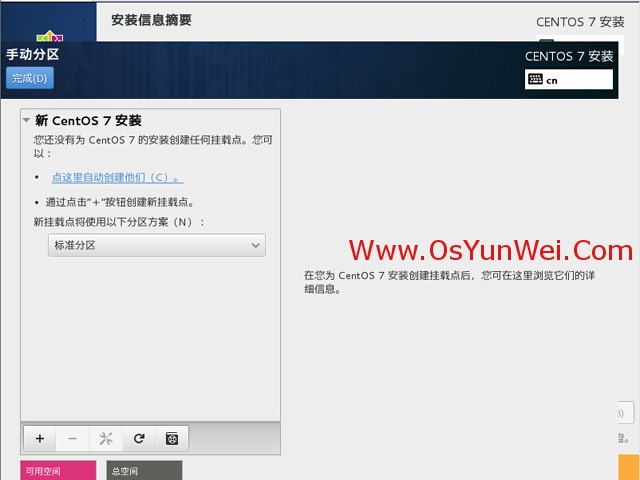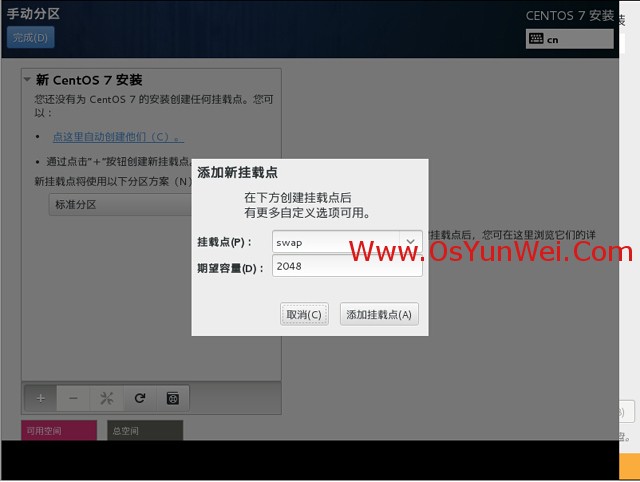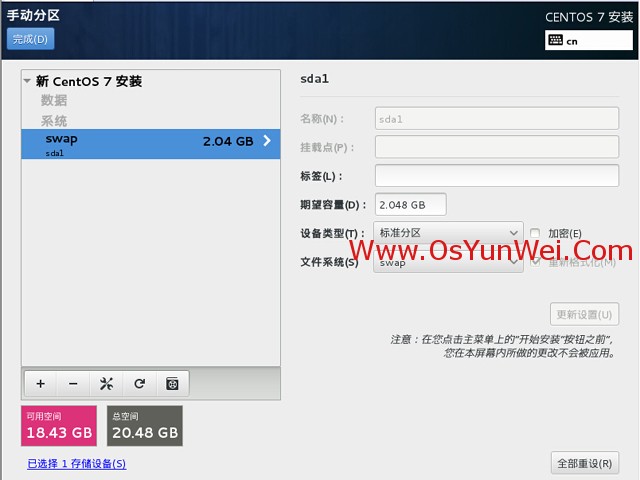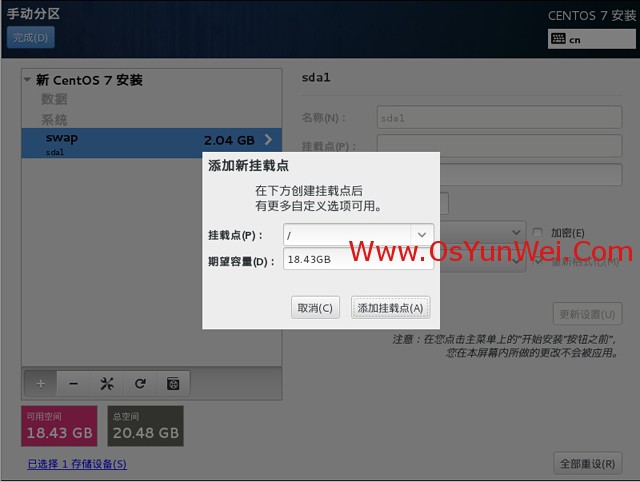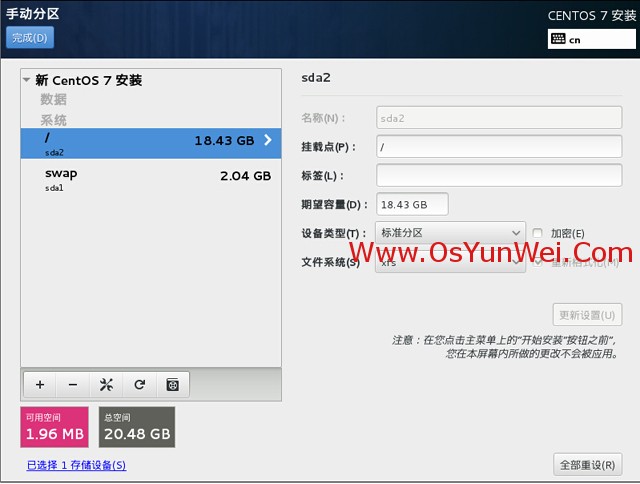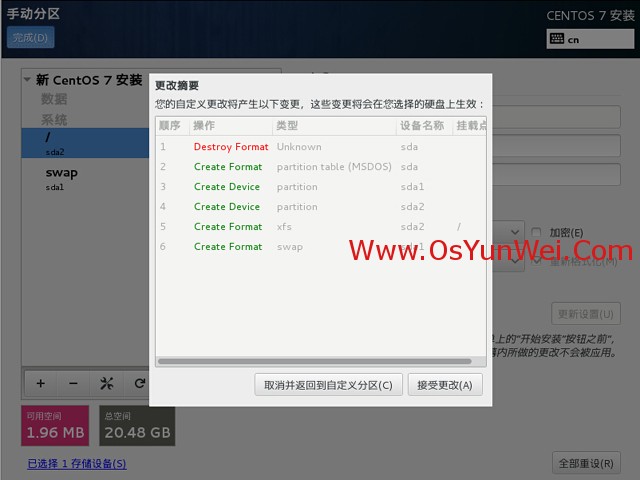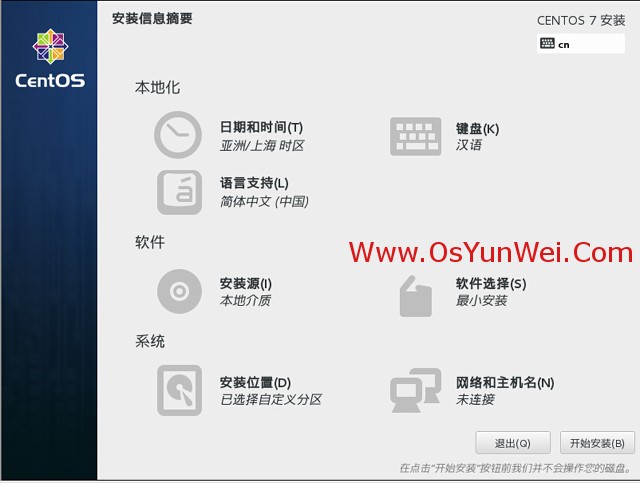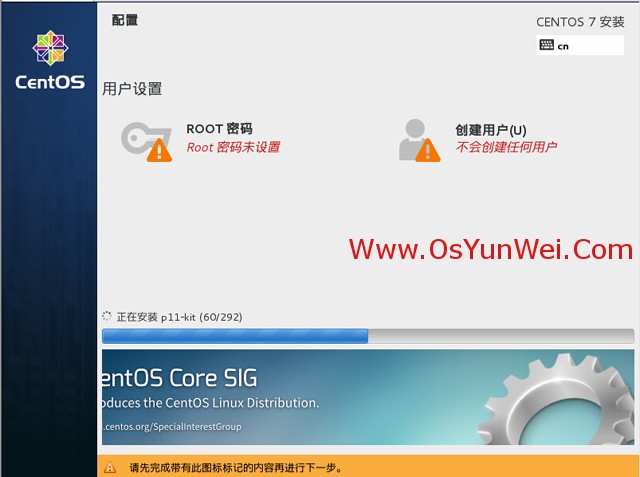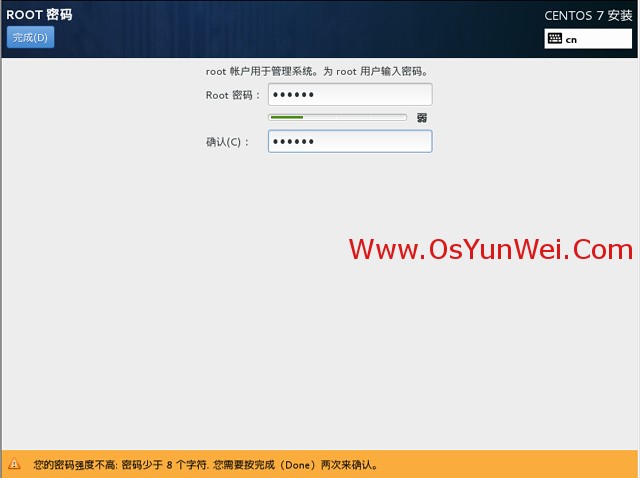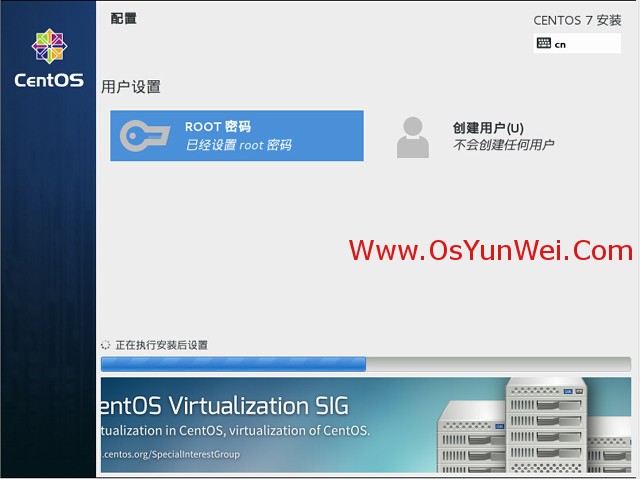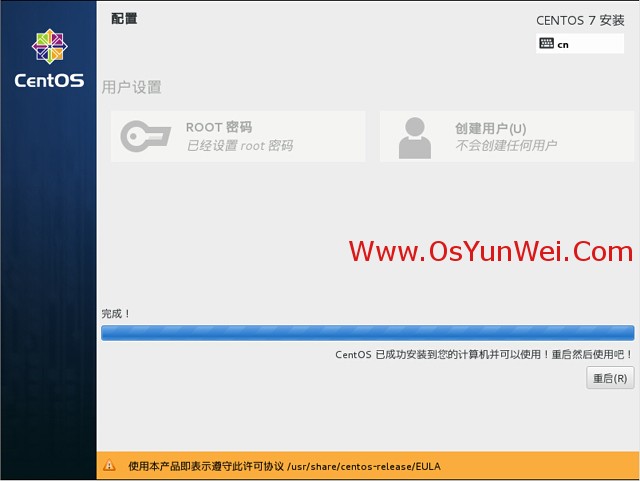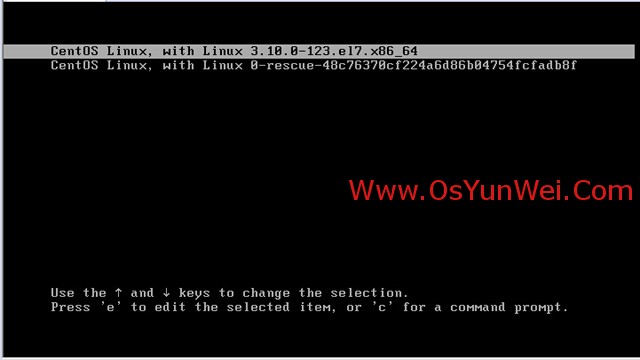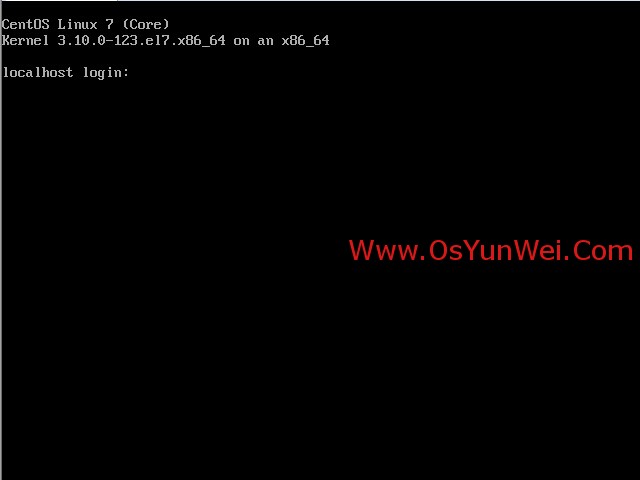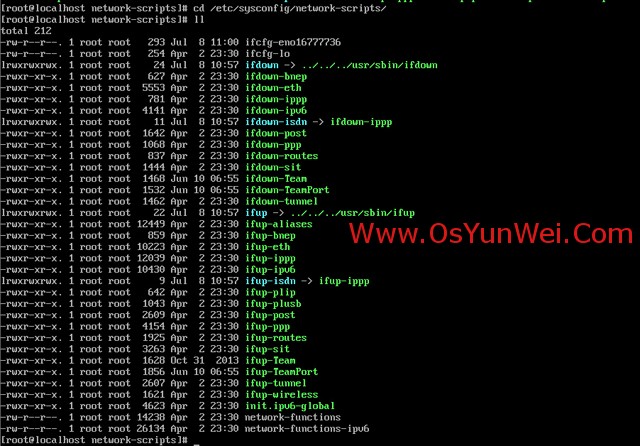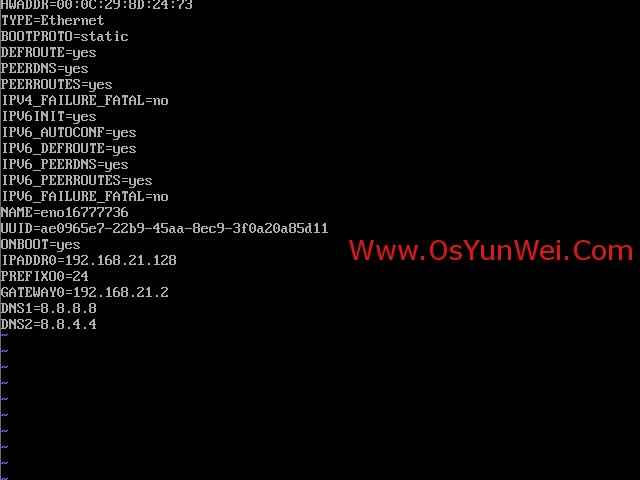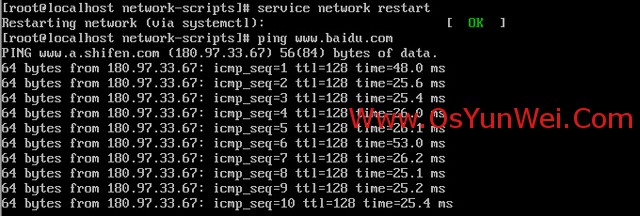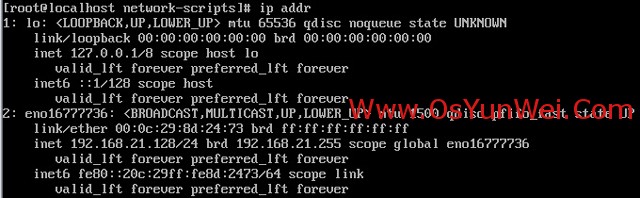說明:
截止目前CentOS 7.x最新版本爲CentOS 7.0,下面介紹CentOS 7.0的具體安裝配置過程
服務器相關設置如下:
操作系統:CentOS 7.0 64位
IP地址:192.168.21.128
網關:192.168.21.2
DNS:8.8.8.8 8.8.4.4
備註:
生產服務器如果是大內存(4G以上內存),建議安裝64位版本CentOS-7.0-1406-x86_64-DVD.iso
一、安裝CentOS 7.0
成功引導系統後,會出現下面的界面
界面說明:
Install CentOS 7 安裝CentOS 7
Test this media & install CentOS 7 測試安裝文件並安裝CentOS 7
Troubleshooting 修復故障
這裏選擇第一項,安裝CentOS 7,回車,進入下面的界面
系統運維 www.osyunwei.com 溫馨提醒:qihang01原創內容©版權所有,轉載請註明出處及原文鏈
選擇語言:中文-簡體中文(中國) #正式生產服務器建議安裝英文版本
繼續
選擇-系統-安裝位置,進入磁盤分區界面
選擇-其它存儲選項-分區-我要配置分區,點左上角的“完成”,進入下面的界面
系統運維 www.osyunwei.com 溫馨提醒:qihang01原創內容©版權所有,轉載請註明出處及原文鏈
分區前先規劃好
swap #交換分區,一般設置爲內存的2倍
/ #剩餘所有空間
備註:生產服務器建議單獨再劃分一個/data分區存放數據
點左下角的“+”號
掛載點:swap
期望容量:2048
添加掛載點,如下圖所示
系統運維 www.osyunwei.com 溫馨提醒:qihang01原創內容©版權所有,轉載請註明出處及原文鏈
繼續點左下角的“+”號
掛載點:/
期望容量:18.43GB #剩餘所有空間
添加掛載點,如下圖所示
點左上角的“完成”,進入下面的界面
接受更改,進入下面的界面
開始安裝 #注意“軟件”-“軟件選擇”,默認是最小安裝,即不安裝桌面環境,可以自己設置。
進入下面的界面
選擇-用戶設置-ROOT密碼,進入下面的界面
設置Root密碼
如果密碼長度少於8位,會提示要按“完成”兩次來確認,安裝繼續
安裝完成之後,會進入下面的界面
點重啓
系統重新啓動
進入登錄界面
賬號輸入root 回車
再輸入上面設置的root密碼回車
系統登錄成功
二、設置IP地址、網關DNS
說明:CentOS 7.0默認安裝好之後是沒有自動開啓網絡連接的!
cd /etc/sysconfig/network-scripts/ #進入網絡配置文件目錄
vi ifcfg-eno16777736 #編輯配置文件,添加修改以下內容
HWADDR=00:0C:29:8D:24:73
TYPE=Ethernet
BOOTPROTO=static #啓用靜態IP地址
DEFROUTE=yes
PEERDNS=yes
PEERROUTES=yes
IPV4_FAILURE_FATAL=no
IPV6INIT=yes
IPV6_AUTOCONF=yes
IPV6_DEFROUTE=yes
IPV6_PEERDNS=yes
IPV6_PEERROUTES=yes
IPV6_FAILURE_FATAL=no
NAME=eno16777736
UUID=ae0965e7-22b9-45aa-8ec9-3f0a20a85d11
ONBOOT=yes #開啓自動啓用網絡連接
IPADDR0=192.168.21.128 #設置IP地址
PREFIXO0=24 #設置子網掩碼
GATEWAY0=192.168.21.2 #設置網關
DNS1=8.8.8.8 #設置主DNS
DNS2=8.8.4.4 #設置備DNS
:wq! #保存退出
service network restart #重啓網絡
ping www.baidu.com #測試網絡是否正常
ip addr #查看IP地址
三、設置主機名爲www
hostname www #設置主機名爲www
vi /etc/hostname #編輯配置文件
www #修改localhost.localdomain爲www
:wq! #保存退出
vi /etc/hosts #編輯配置文件
127.0.0.1 localhost www #修改localhost.localdomain爲www
:wq! #保存退出
shutdown -r now #重啓系統
至此,CentOS 7.0系統安裝配置圖解教程完成!